Trong thời đại số hóa hiện nay, dữ liệu cá nhân đã trở thành một loại tài sản quý giá, và chúng ta đang chia sẻ chúng ở khắp mọi nơi, từ các dịch vụ trực tuyến đến chính hệ điều hành mà chúng ta sử dụng hàng ngày. Windows 11, một trong những hệ điều hành phổ biến nhất thế giới, cũng không nằm ngoài quy luật này khi liên tục thu thập nhiều loại dữ liệu khác nhau như dữ liệu chẩn đoán, thông tin vị trí, hoạt động sử dụng ứng dụng và nhiều hơn nữa. Đối với những người dùng luôn quan tâm đến quyền riêng tư, việc kiểm soát và hạn chế lượng dữ liệu được chia sẻ là một ưu tiên hàng đầu. May mắn thay, Windows 11 cung cấp các tính năng cho phép bạn vô hiệu hóa việc thu thập dữ liệu ở một mức độ nhất định. Là chuyên gia trong lĩnh vực công nghệ, chúng tôi luôn khuyến nghị người dùng điều chỉnh những cài đặt này để bảo vệ thông tin cá nhân của mình hiệu quả hơn.
1. Vô Hiệu Hóa ID Quảng Cáo Để Ngăn Chặn Quảng Cáo Cá Nhân Hóa
ID quảng cáo của Windows là một mã định danh duy nhất được sử dụng để theo dõi hoạt động của bạn trên các ứng dụng và dịch vụ, nhằm mục đích hiển thị quảng cáo cá nhân hóa, phù hợp với sở thích của bạn. Mặc dù điều này có thể mang lại trải nghiệm quảng cáo “phù hợp” hơn, nhiều người dùng xem đây là cách biến hệ điều hành của họ thành một nền tảng quảng cáo và cảm thấy quyền riêng tư bị xâm phạm. Việc tắt tính năng này là một bước đơn giản nhưng hiệu quả để giảm thiểu sự theo dõi.
Để tắt ID quảng cáo trên Windows 11, bạn hãy làm theo các bước sau:
- Tìm kiếm “Settings” (Cài đặt) trên thanh tác vụ và chọn biểu tượng bánh răng.
- Trong cửa sổ Cài đặt, chọn “Privacy & Security” (Quyền riêng tư & bảo mật) ở menu bên trái.
- Di chuyển xuống phần “Windows Permissions” (Quyền của Windows) và nhấp vào “General” (Chung).
- Tại đây, bạn sẽ thấy tùy chọn “Let apps show me personalized ads by using my advertising ID” (Cho phép ứng dụng hiển thị quảng cáo cá nhân hóa bằng cách sử dụng ID quảng cáo của tôi). Gạt công tắc này sang vị trí “Off” (Tắt).
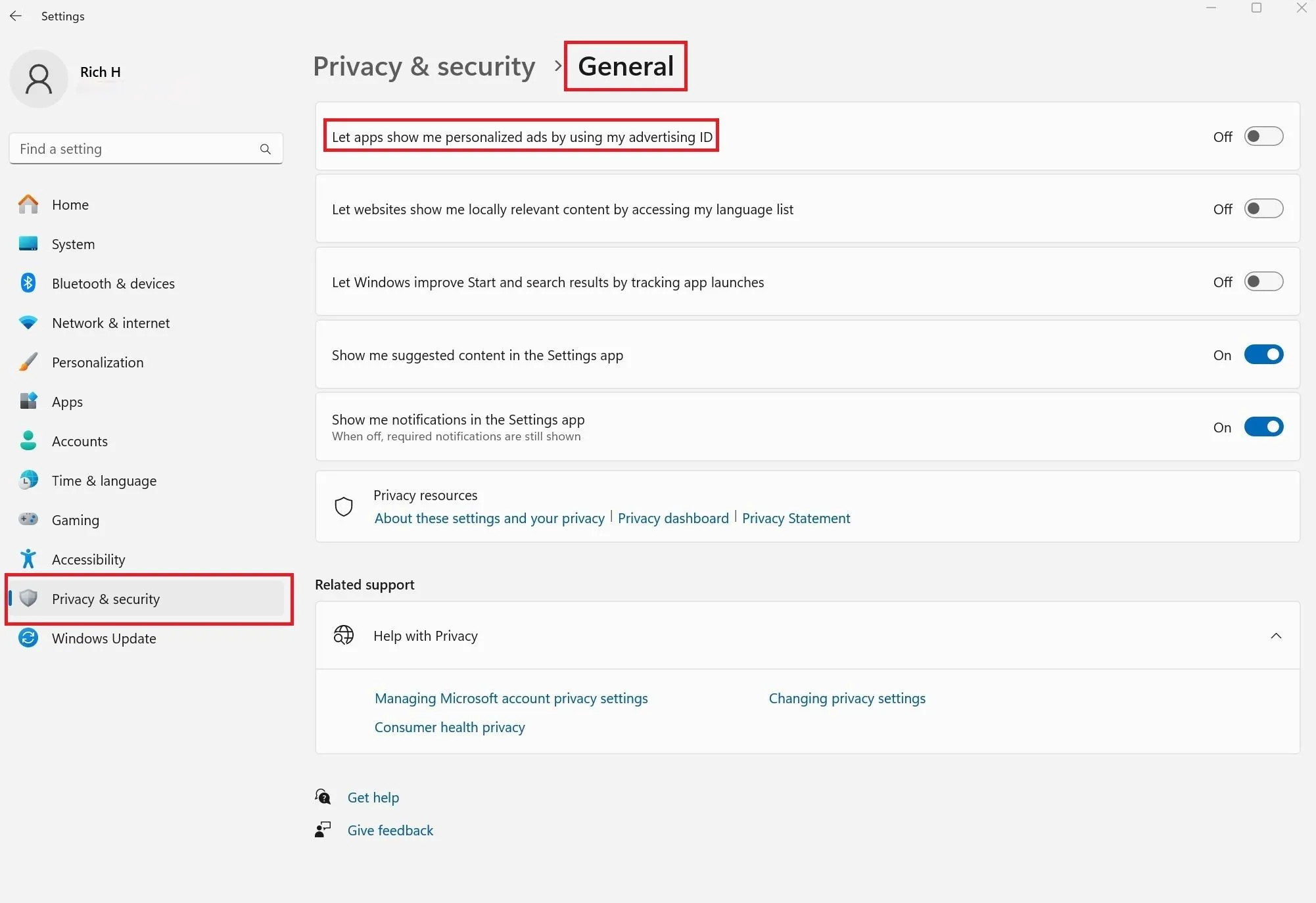 Cài đặt tắt quảng cáo cá nhân hóa trên Windows 11 để tăng cường quyền riêng tư
Cài đặt tắt quảng cáo cá nhân hóa trên Windows 11 để tăng cường quyền riêng tư
Sau khi vô hiệu hóa, bạn vẫn sẽ nhận được quảng cáo, nhưng chúng sẽ không còn được cá nhân hóa dựa trên hoạt động của bạn. Đây là một sự đánh đổi nhỏ nhưng mang lại lợi ích lớn cho quyền riêng tư cá nhân.
2. Kiểm Soát Dữ Liệu Chẩn Đoán và Phản Hồi Tùy Chọn
Windows thu thập cả dữ liệu chẩn đoán bắt buộc và tùy chọn. Dữ liệu này bao gồm thông số kỹ thuật phần cứng, mức độ sử dụng ứng dụng và hoạt động duyệt web. Mặc dù bạn không thể tắt hoàn toàn dữ liệu chẩn đoán bắt buộc, có một số mục tùy chọn mà bạn có thể vô hiệu hóa để đảm bảo chỉ có lượng dữ liệu tối thiểu được gửi đến Microsoft.
Để điều chỉnh các cài đặt này, hãy thực hiện theo hướng dẫn sau:
- Mở “Settings” (Cài đặt) và chọn “Privacy & Security” (Quyền riêng tư & bảo mật).
- Sau đó, nhấp vào “Diagnostics & Feedback” (Chẩn đoán & phản hồi).
- Tại đây, bạn có thể gạt công tắc “Off” cho các tùy chọn sau:
- “Optional diagnostic data” (Dữ liệu chẩn đoán tùy chọn)
- “Improve inking and typing” (Cải thiện viết tay và gõ phím)
- “Typing and tailored experiences” (Trải nghiệm gõ phím và tùy chỉnh)
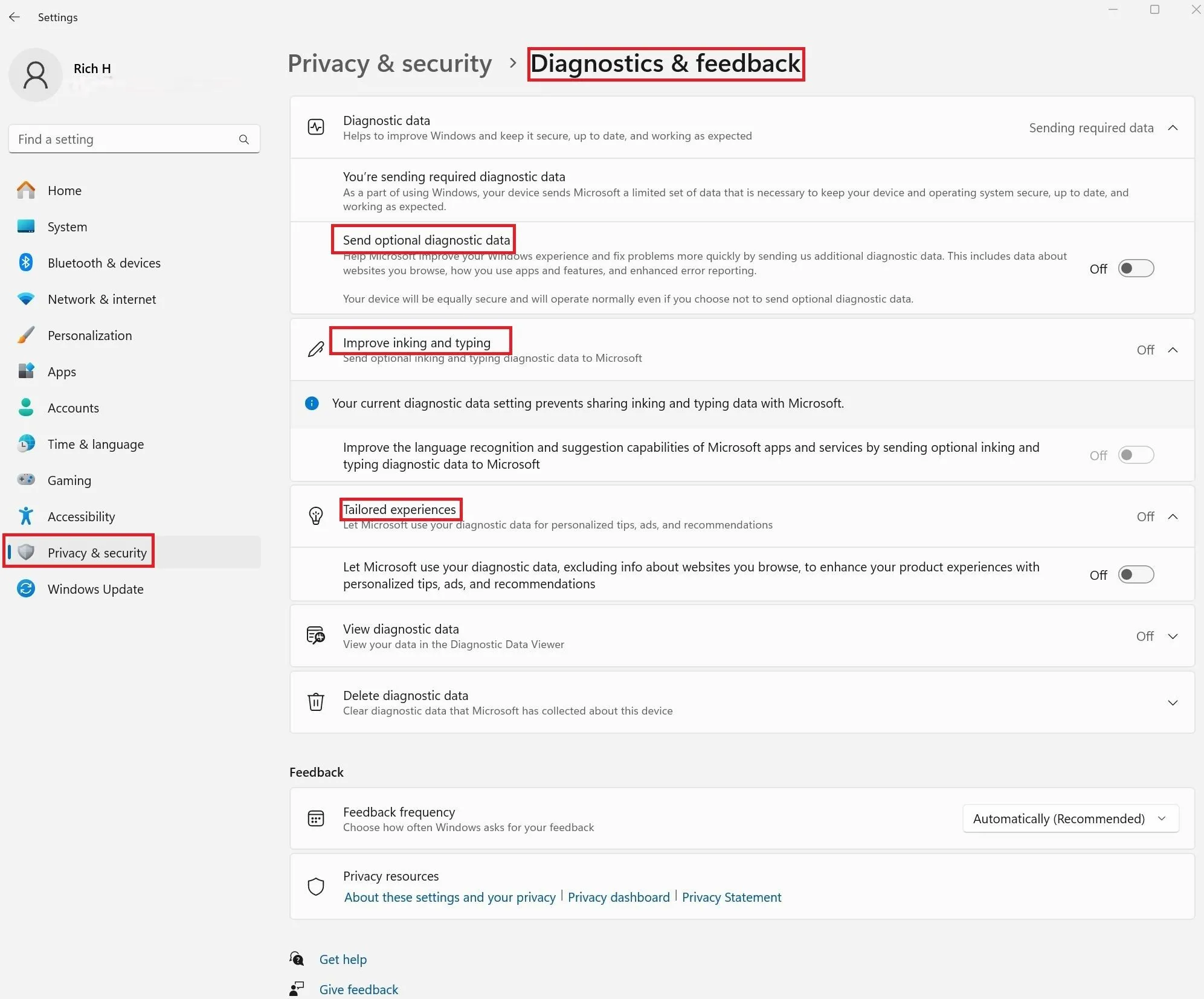 Cài đặt chẩn đoán và phản hồi trong Windows 11 cho phép người dùng kiểm soát dữ liệu
Cài đặt chẩn đoán và phản hồi trong Windows 11 cho phép người dùng kiểm soát dữ liệu
Cũng từ menu này, bạn có thể xóa bất kỳ dữ liệu tùy chọn nào mà Windows đã thu thập trên thiết bị của bạn. Điều này giúp bạn có thể làm sạch các thông tin đã được gửi đi trước đó.
3. Ngừng Theo Dõi Vị Trí: Vô Hiệu Hóa Dữ Liệu Vị Trí
Windows theo dõi vị trí của bạn để hỗ trợ các tính năng như “Find my Device” (Tìm thiết bị của tôi), giúp định vị các thiết bị Windows bị mất hoặc đánh cắp, và các ứng dụng cần biết vị trí như dự báo thời tiết hay mạng xã hội. Nếu bạn không muốn máy tính của mình thường xuyên chia sẻ vị trí, bạn hoàn toàn có thể vô hiệu hóa tính năng này.
Cách tắt dữ liệu vị trí trên Windows 11:
- Truy cập “Settings” (Cài đặt) > “Privacy & Security” (Quyền riêng tư & bảo mật).
- Chọn “Location” (Vị trí).
- Gạt công tắc “Location services” (Dịch vụ vị trí) sang vị trí “Off” (Tắt).
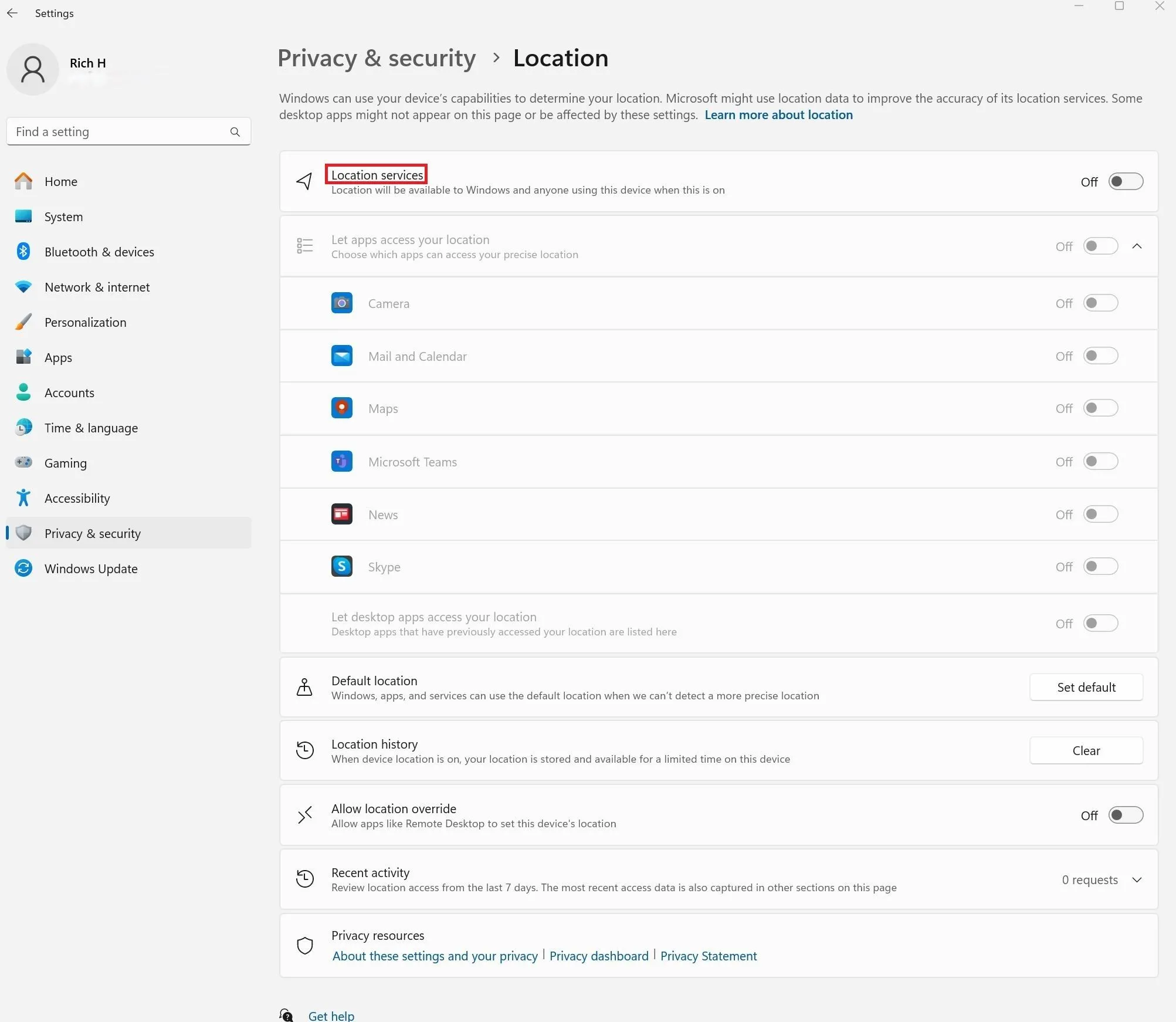 Màn hình cài đặt quyền riêng tư và bảo mật Windows 11 hiển thị tùy chọn tắt dịch vụ vị trí
Màn hình cài đặt quyền riêng tư và bảo mật Windows 11 hiển thị tùy chọn tắt dịch vụ vị trí
Việc tắt dịch vụ vị trí sẽ hạn chế đáng kể khả năng các ứng dụng và hệ thống thu thập thông tin địa lý của bạn, từ đó tăng cường quyền riêng tư.
4. Quản Lý Quyền Ứng Dụng Để Tăng Cường Bảo Mật Cá Nhân
Các ứng dụng có thể tiềm ẩn rủi ro lớn về bảo mật và quyền riêng tư, đặc biệt khi chúng có quyền truy cập vào camera, microphone, dữ liệu vị trí và các tệp hình ảnh, video của bạn. May mắn thay, Windows cho phép bạn giới hạn quyền của ứng dụng theo nhiều cách.
Điều chỉnh quyền cho từng ứng dụng
Để điều chỉnh quyền cho một ứng dụng cụ thể:
- Vào “Settings” (Cài đặt) > “Apps” (Ứng dụng) > “Installed apps” (Ứng dụng đã cài đặt).
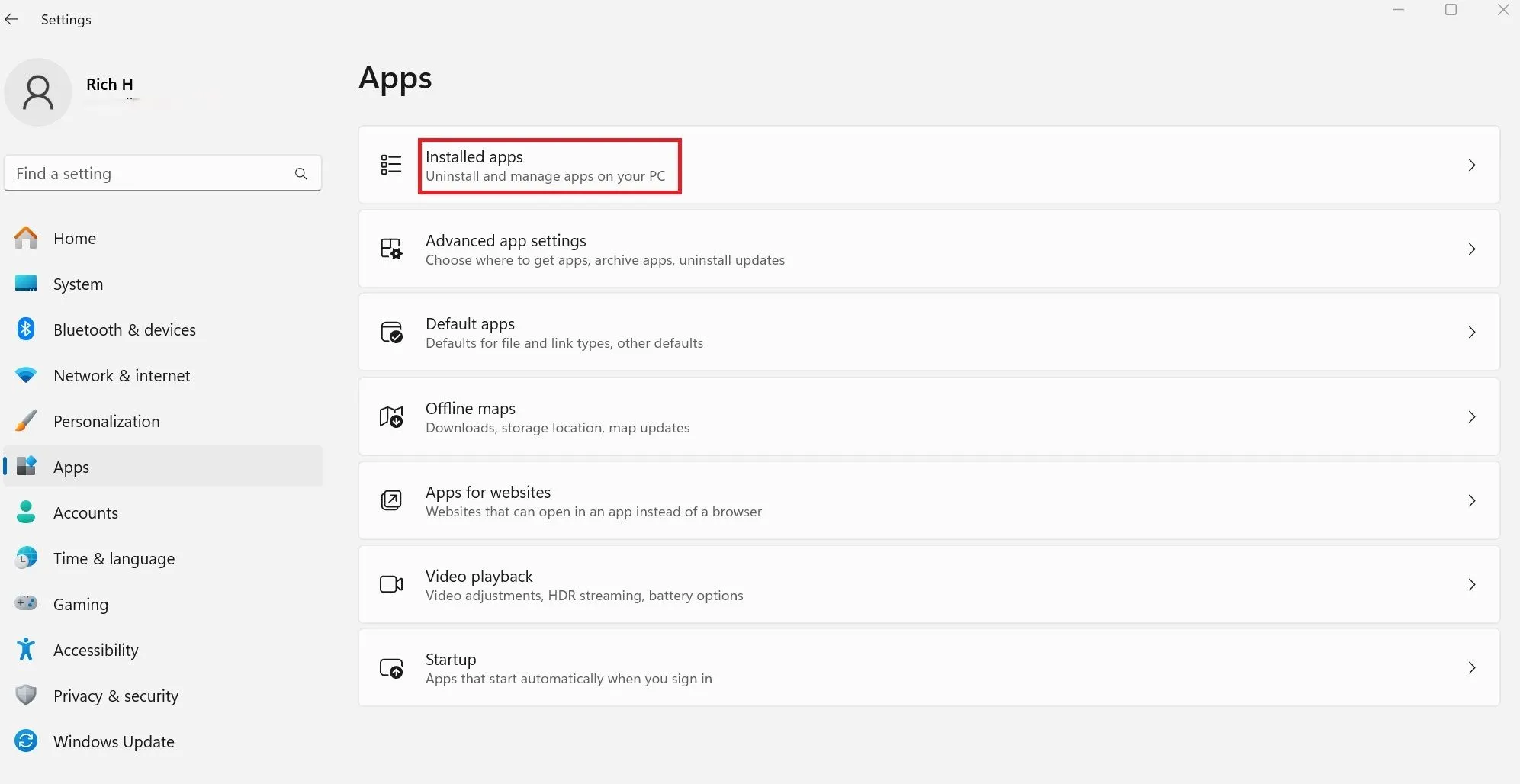 Màn hình quản lý quyền ứng dụng trong Windows 11, liệt kê các ứng dụng đã cài đặt
Màn hình quản lý quyền ứng dụng trong Windows 11, liệt kê các ứng dụng đã cài đặt
- Bạn sẽ thấy danh sách các ứng dụng đã cài đặt trên máy. Bên phải mỗi ứng dụng có biểu tượng ba chấm. Nhấp vào đó để mở menu và chọn “Advanced options” (Tùy chọn nâng cao).
Trong ví dụ về “Feedback Hub”, bạn có thể thấy danh sách các quyền trong phần “App permissions” (Quyền ứng dụng). Gạt công tắc tắt các quyền mà bạn không muốn cho phép ứng dụng truy cập.
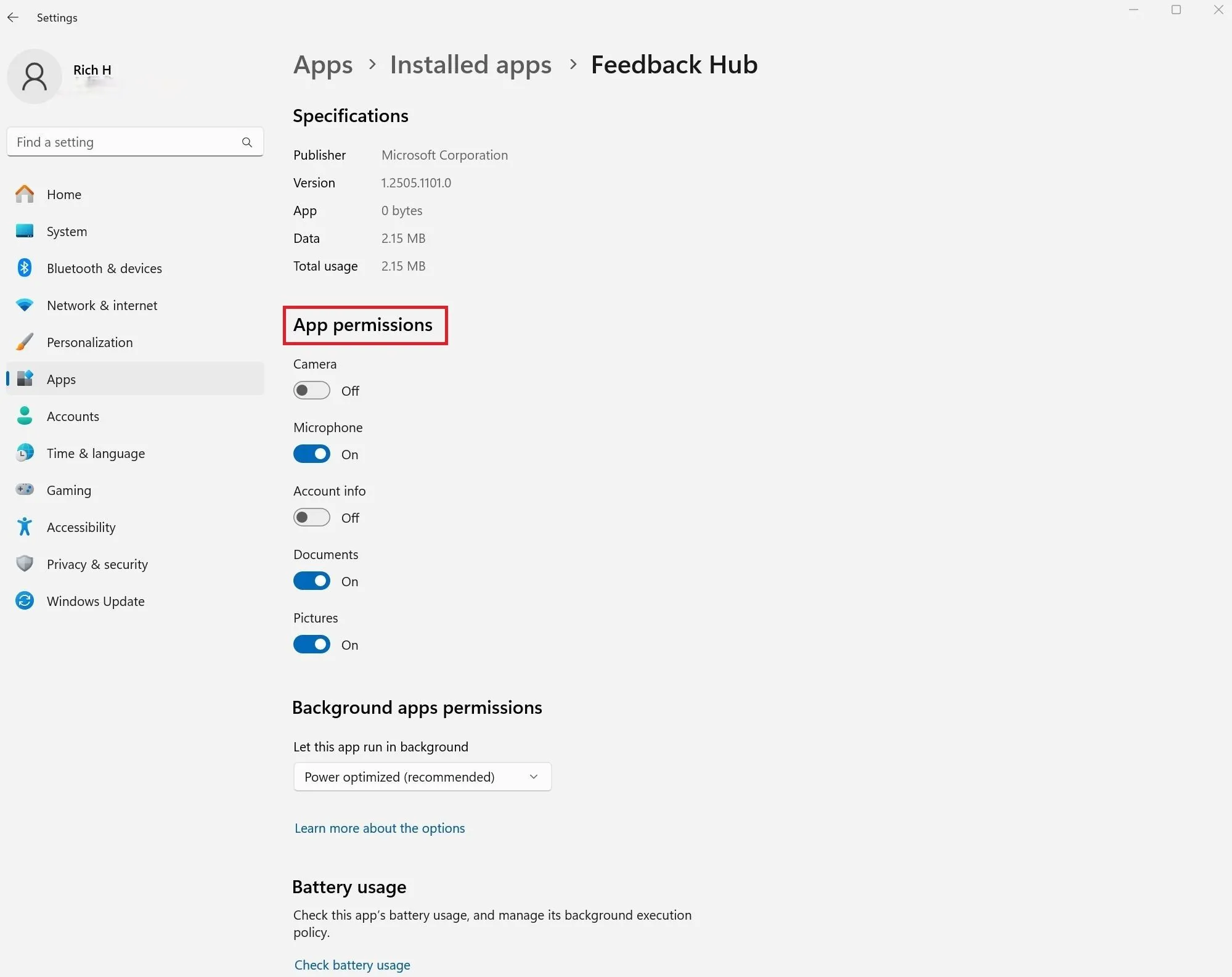 Trang cài đặt Feedback Hub trong Windows 11, hiển thị các quyền ứng dụng
Trang cài đặt Feedback Hub trong Windows 11, hiển thị các quyền ứng dụng
Lưu ý rằng không phải ứng dụng nào trong danh sách cũng cung cấp “Advanced options” hoặc khả năng điều chỉnh quyền.
Quản lý quyền ứng dụng theo loại
Một cách khác để giới hạn quyền ứng dụng là thông qua “Settings” (Cài đặt) > “Privacy & Security” (Quyền riêng tư & bảo mật) > “App permissions” (Quyền ứng dụng).
- Nhấp vào một phần cụ thể, ví dụ: “Microphone” (Micrô).
- Bạn sẽ thấy danh sách các ứng dụng có quyền truy cập vào micrô.
- Gạt công tắc “Off” cho các ứng dụng phù hợp mà bạn không muốn cho phép truy cập.
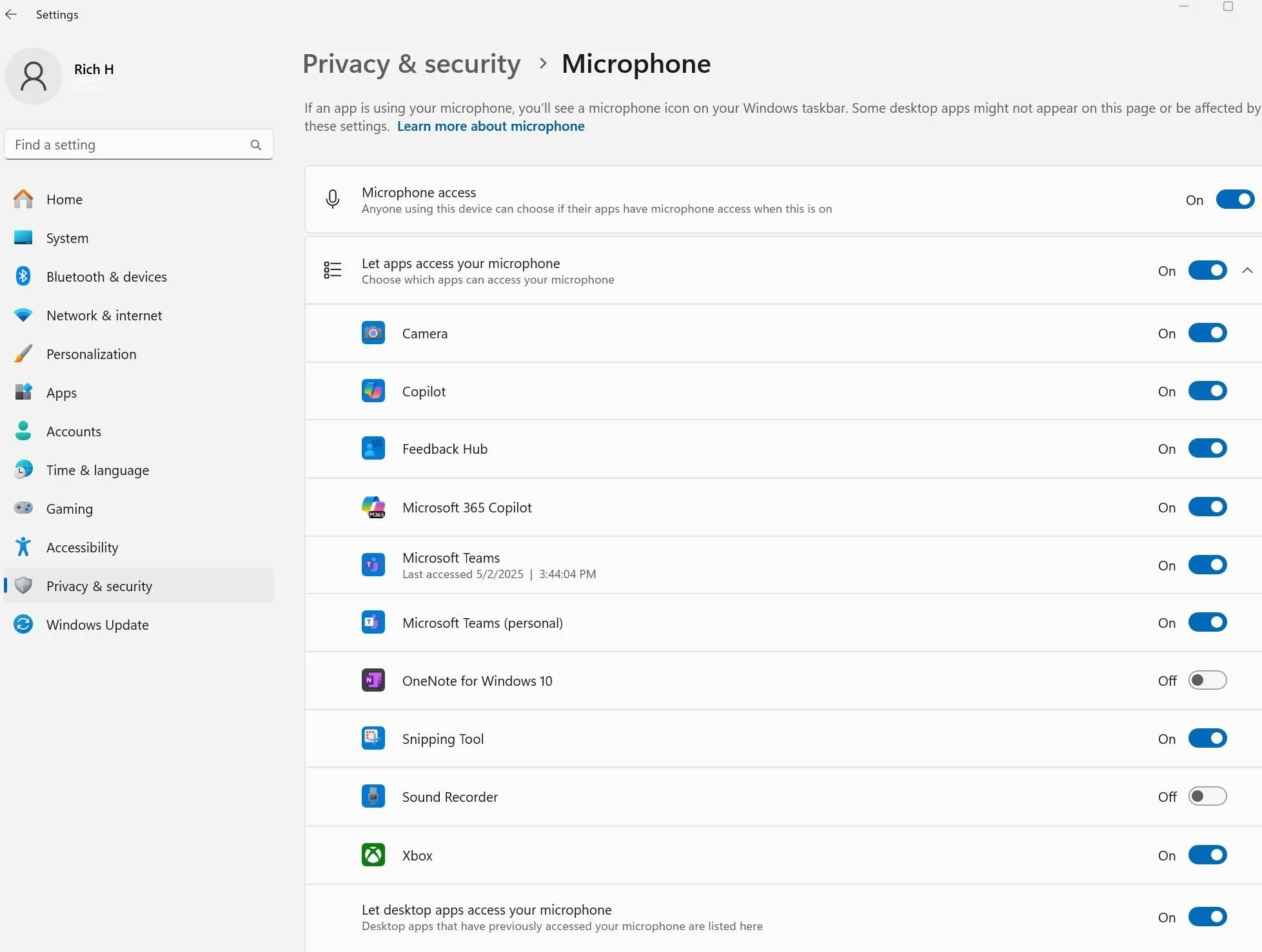 Trang cài đặt quyền truy cập micrô trong Windows 11, hiển thị danh sách ứng dụng
Trang cài đặt quyền truy cập micrô trong Windows 11, hiển thị danh sách ứng dụng
Việc kiểm soát chặt chẽ các quyền ứng dụng giúp bạn bảo vệ dữ liệu nhạy cảm như hình ảnh, video, và các cuộc trò chuyện cá nhân.
5. Cân Nhắc Sử Dụng Tài Khoản Cục Bộ (Local Account)
Hầu hết người dùng đăng nhập vào thiết bị Windows của mình bằng tài khoản Microsoft, cho phép tích hợp các dịch vụ của Windows như Office 365 và OneDrive, đồng bộ hóa dữ liệu và cài đặt trên tất cả các thiết bị Windows của bạn. Đây là những tính năng hấp dẫn, nhưng những người ưu tiên quyền riêng tư và muốn hạn chế dữ liệu chia sẻ với Microsoft có thể chọn sử dụng tài khoản cục bộ.
Tài khoản cục bộ là tài khoản chỉ tồn tại trên máy tính đó, không yêu cầu email hoặc mật khẩu Microsoft. Để tạo tài khoản cục bộ:
- Vào “Settings” (Cài đặt) > “Accounts” (Tài khoản) > “Other users” (Người dùng khác).
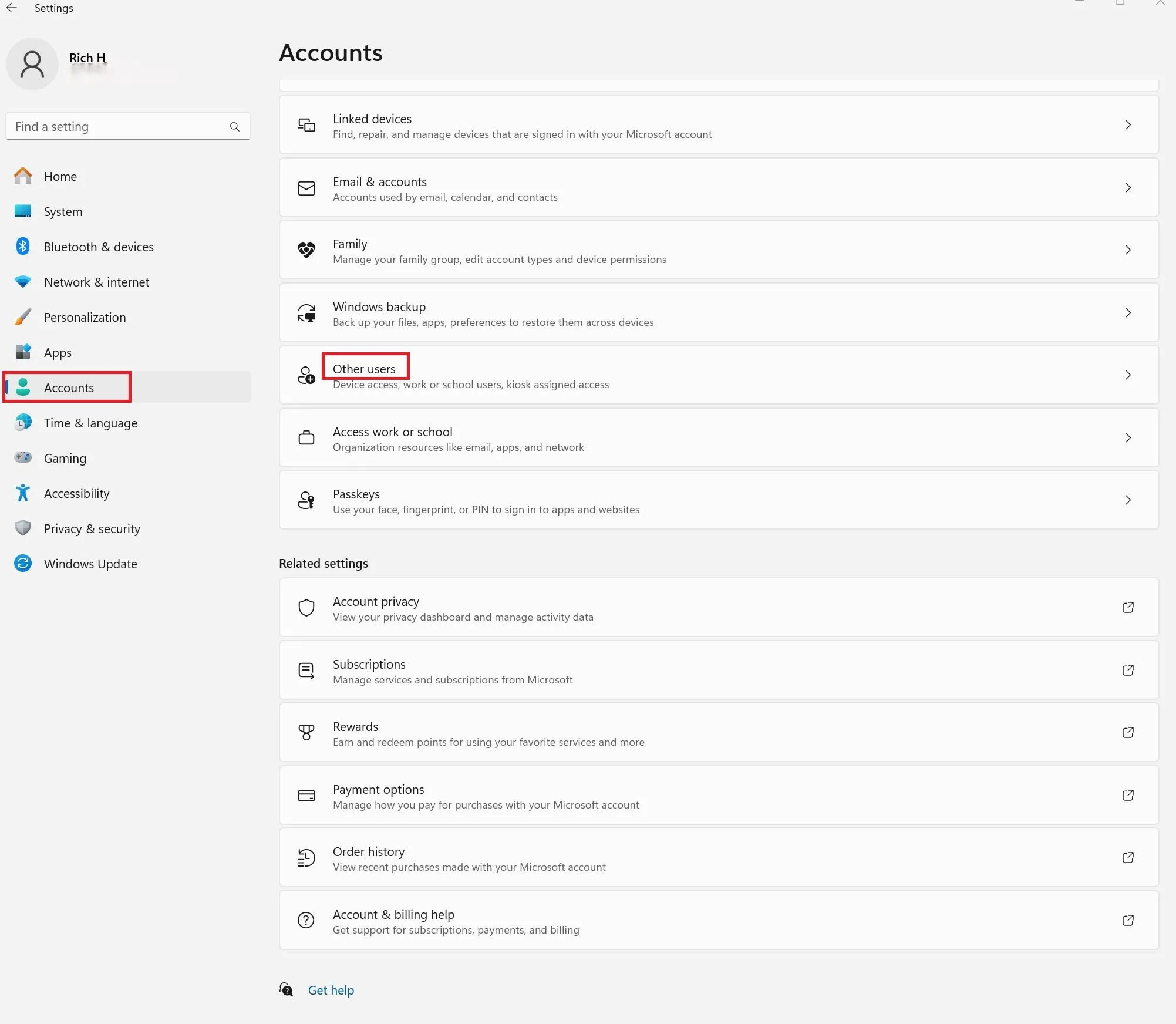 Màn hình cài đặt quyền riêng tư Windows 11 cho phép tạo tài khoản người dùng mới
Màn hình cài đặt quyền riêng tư Windows 11 cho phép tạo tài khoản người dùng mới
- Nhấp vào “Add account” (Thêm tài khoản).
- Trong hộp thoại xuất hiện, nhấp vào “I don’t have this person’s sign-in information” (Tôi không có thông tin đăng nhập của người này).
- Trên màn hình tiếp theo, nhấp vào “Add a user without a Microsoft account” (Thêm người dùng không có tài khoản Microsoft).
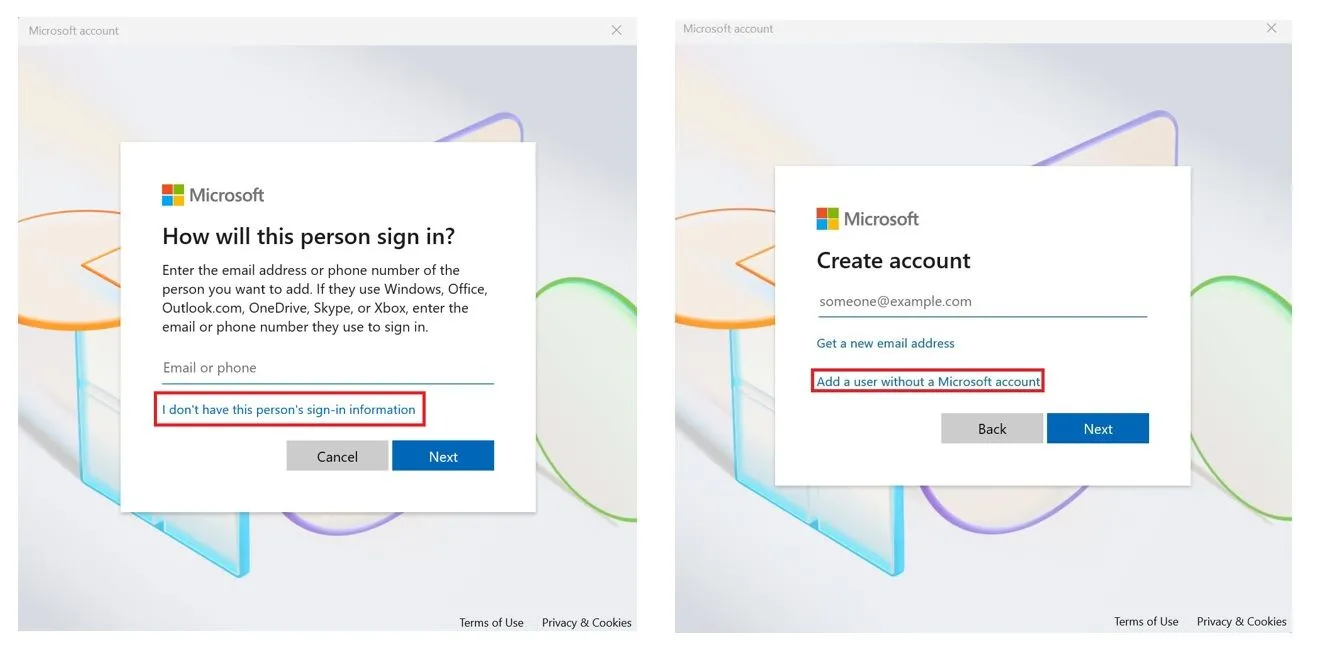 Hai màn hình cạnh nhau, hướng dẫn các bước tạo tài khoản cục bộ mới trên Windows 11
Hai màn hình cạnh nhau, hướng dẫn các bước tạo tài khoản cục bộ mới trên Windows 11
- Bây giờ bạn có thể tạo tài khoản cục bộ bằng cách chọn tên người dùng. Bạn có thể thêm mật khẩu nhưng điều này là tùy chọn. Sau khi hoàn tất, nhấp vào “Next” (Tiếp theo).
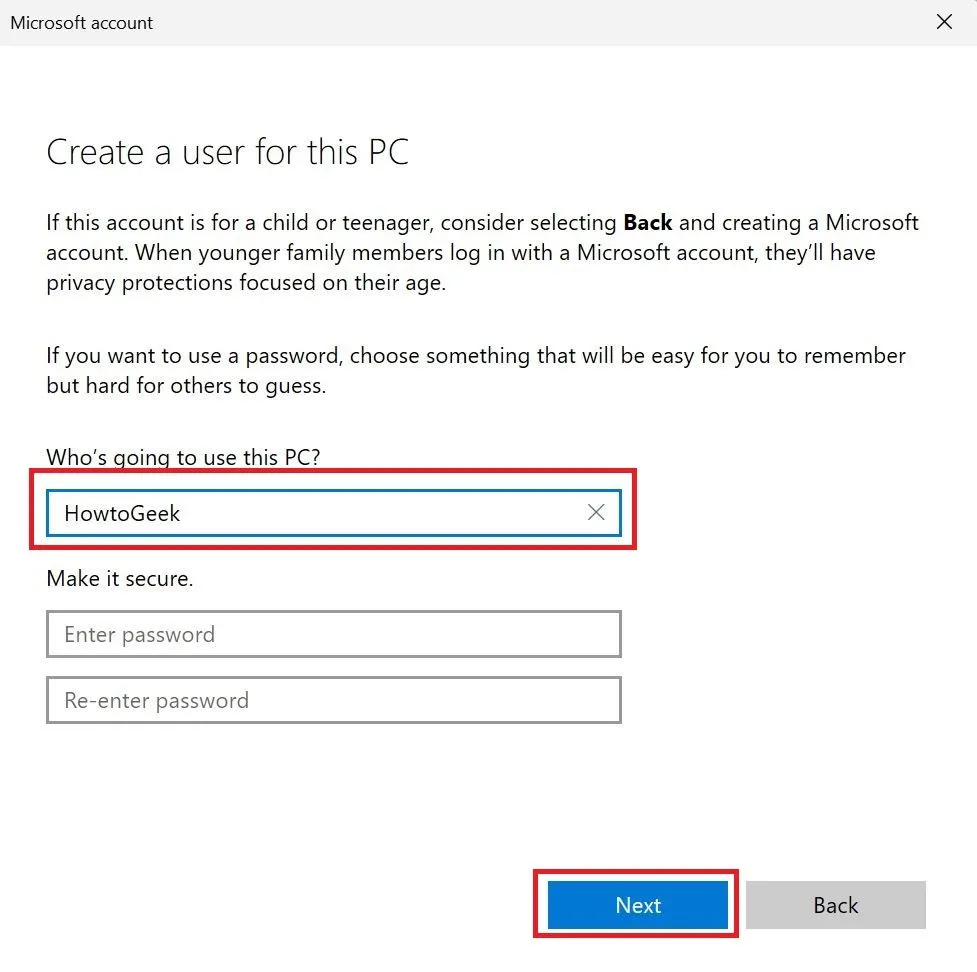 Hộp thoại "Tạo người dùng cho PC này" trong Windows 11
Hộp thoại "Tạo người dùng cho PC này" trong Windows 11
Tài khoản cục bộ mới của bạn sẽ xuất hiện trong danh sách “Other users”. Sau khi đăng xuất và đăng nhập lại, bạn sẽ thấy hồ sơ cục bộ của mình.
6. Xóa Lịch Sử Hoạt Động Trên Windows 11
Tính năng “Activity history” (Lịch sử hoạt động) theo dõi các ứng dụng bạn sử dụng, các tệp bạn mở và lịch sử duyệt web của bạn trong trình duyệt Edge. Đây là một tính năng tiện lợi để tiếp tục công việc dang dở, nhưng nó cũng là một kho lưu trữ thông tin về thói quen sử dụng máy tính của bạn.
Để tắt tính năng này:
- Vào “Settings” (Cài đặt) > “Privacy & Security” (Quyền riêng tư & bảo mật) > “Activity History” (Lịch sử hoạt động).
- Gạt công tắc sang vị trí “Off” (Tắt).
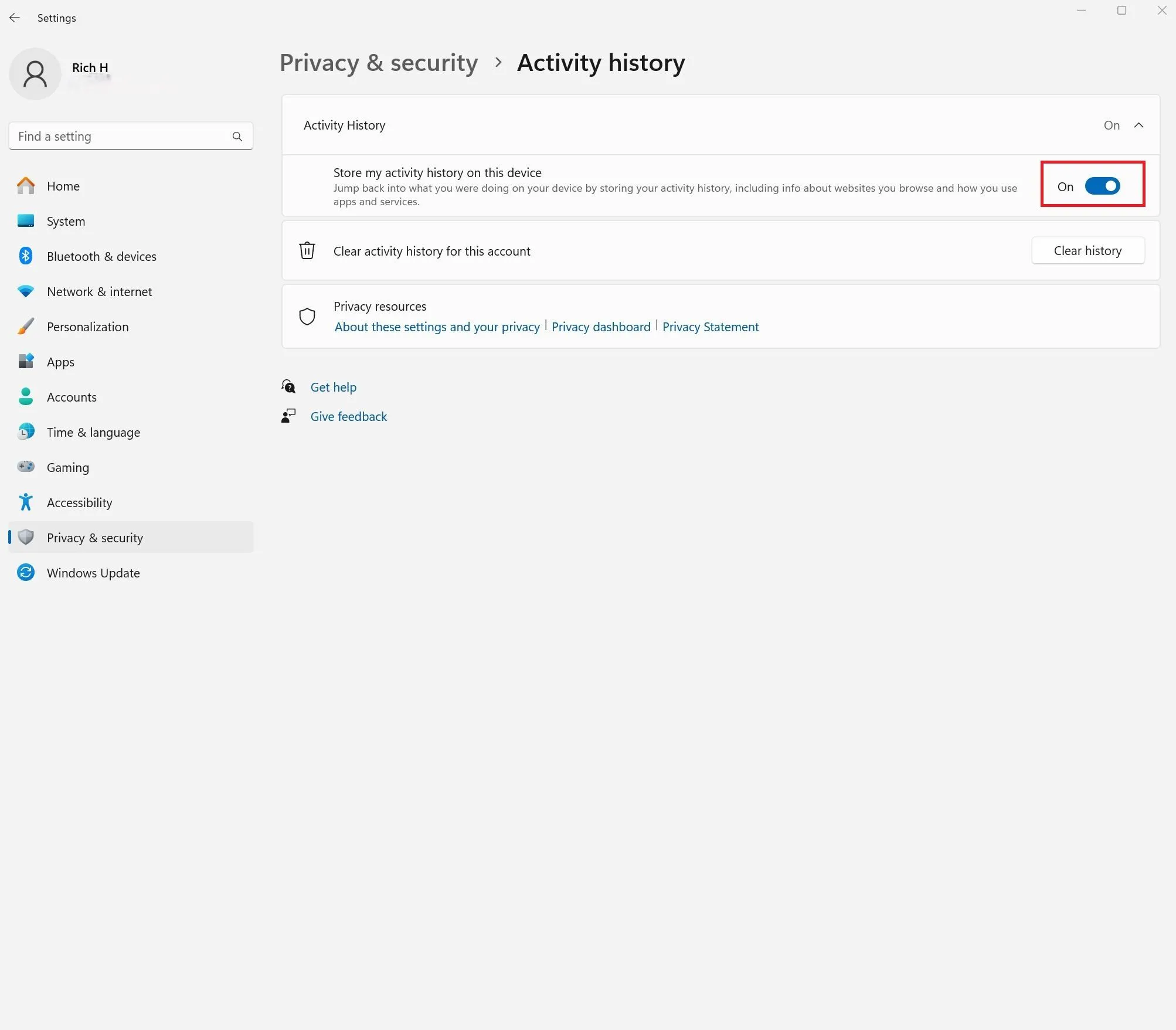 Màn hình cài đặt lịch sử hoạt động trong Windows 11
Màn hình cài đặt lịch sử hoạt động trong Windows 11
Đối với những người dùng chú trọng quyền riêng tư, các tùy chọn trên là những cách tốt nhất để hạn chế lượng dữ liệu mà Microsoft thu thập. Để kiểm soát sâu hơn, bạn có thể đăng nhập vào bảng điều khiển quyền riêng tư trực tuyến của Microsoft tại account.microsoft.com/privacy. Tại đây, bạn có thể xem, quản lý và xóa dữ liệu cá nhân mà Microsoft thu thập khi bạn sử dụng các sản phẩm hoặc dịch vụ của họ. Hãy chủ động bảo vệ dữ liệu cá nhân của mình để có trải nghiệm công nghệ an toàn và riêng tư hơn.